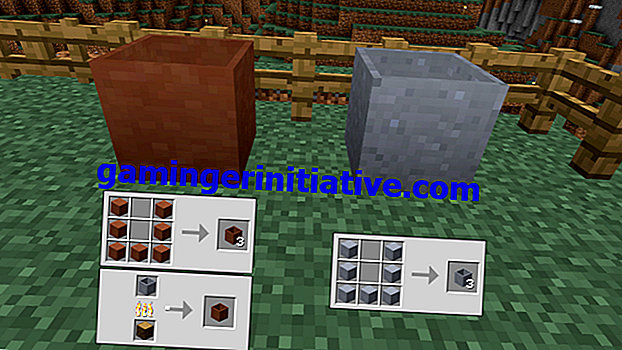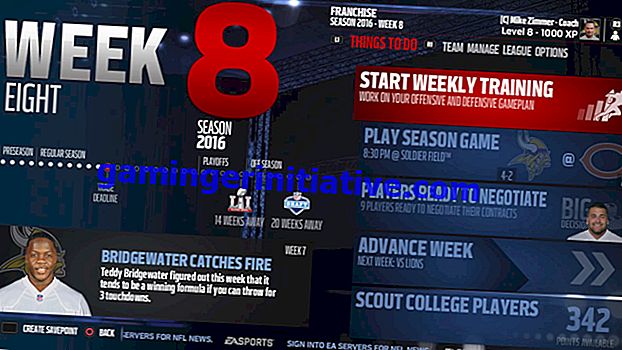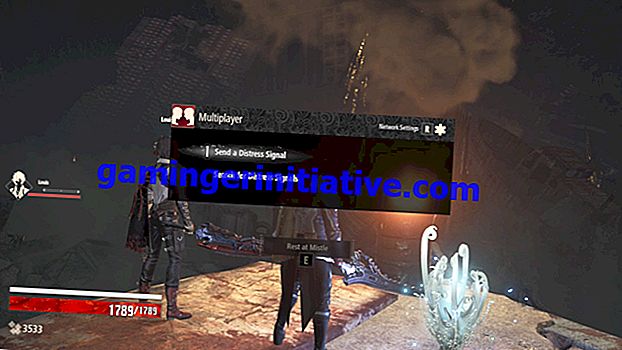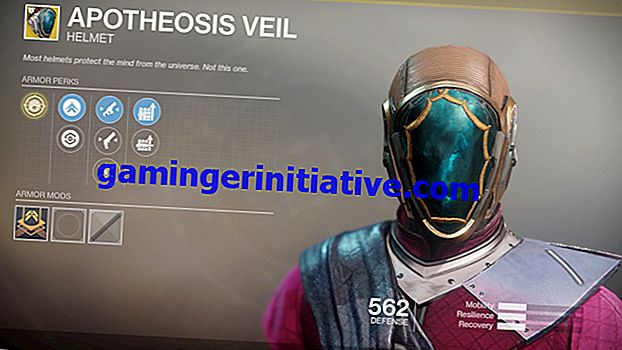Come ottenere il volume di gioco tramite l'auricolare Xbox One
Quindi vuoi far funzionare l'audio del tuo gioco attraverso l'auricolare Xbox One, giusto? Bene, non esattamente. Il primo problema che potresti incontrare è che in realtà ci sono due diverse versioni del controller Xbox One. La prima e la versione precedente hanno una porta proprietaria che richiede un adattatore stereo separato per consentire la connessione di una cuffia. La seconda e la versione attuale hanno in realtà un jack da 3, 5 mm a cui è possibile collegare una cuffia.
Entrambe ti permetteranno di canalizzare il volume del gioco verso l'auricolare. Per impostazione predefinita, l'audio dovrebbe passare automaticamente alle cuffie quando lo si collega, in caso contrario, ci sono alcune cose che devi fare prima. Apri la tua Xbox Dashboard e vai nel menu 'Impostazioni'. Da qui, vorrai selezionare "Display and Sound" e quindi trovare l'opzione "Volume". Questo aprirà diverse impostazioni che ti permetteranno di canalizzare l'audio del gioco attraverso l'auricolare, gli altoparlanti o entrambi. Vale la pena notare che puoi anche scegliere da dove arriva anche l'audio della chat, sotto gli stessi menu. Ciò dovrebbe consentire di regolare il volume del gioco tramite l'auricolare Xbox One.
Se hai problemi con l'audio che non passa, potresti dover andare e aggiornare il controller. Per fare ciò, assicurati di essere connesso a Xbox Live e vai al menu "Impostazioni" sulla Dashboard. Seleziona "Dispositivi e accessori", quindi "Aggiorna" sul controller selezionato. Attendi l'installazione dell'aggiornamento e procedi come sopra.
Alcuni utenti hanno segnalato che i loro auricolari non vengono visualizzati nella modalità impostazioni corretta. Al momento, l'aggiornamento del controller è l'unica soluzione consigliata.